Guida semplice per goderti Google Music su Kindle Fire
Alcuni di noi potrebbero non essere consapevoli del fatto che i dispositivi Kindle possono essere utilizzati anche per riprodurre musica. Un esempio di ciò è il dispositivo Kindle Fire che può fungere da lettore musicale per riprodurre brani e playlist. Tra i dispositivi Kindle rilasciati da Amazon, Kindle Fire ha conquistato il maggior numero di utenti. Quindi, per condividere con te un'altra buona esperienza con questo dispositivo, considera di giocare Google Musica su Kindle Fire e goditi al massimo le sue funzionalità di streaming musicale. Nel post qui sotto, saprai come salvare brani da Google Play Music e come riprodurli su Kindle Fire.
Guida ai contenuti Parte 1. Come scaricare Google Music sul tuo dispositivo?Parte 2. Come riprodurre Google Music sul tuo Kindle Fire?Parte 3. Bonus: come scaricare Apple Music e riprodurlo in streaming su Kindle Fire?Parte 4. Parole finali
Parte 1. Come scaricare Google Music sul tuo dispositivo?
Google Play Music è un servizio di streaming di musica e podcast e un archivio musicale online gestito da Google come parte della sua linea di servizi Google Play. Il servizio è stato annunciato il 10 maggio 2011. Nel novembre 2016, Google ha introdotto Google Home altoparlante intelligente sistema, con supporto integrato per Google Play Music. Google Play Music ha consentito agli utenti di caricare la propria musica nel cloud e accedervi su tutti i propri dispositivi. Potrebbero anche acquistare brani dalla sezione musica del Google Play Store. Hanno persino consentito ai clienti abbonati a Google Music di avere accesso al Premio YouTube contenuto.
Google Play Music ha offerto a tutti gli utenti l'archiviazione gratuita di un massimo di 50,000 file. Gli utenti possono ascoltare i brani tramite il web player e le app mobili del servizio. Per goderti Google Music su Kindle Fire, devi prima assicurarti che la musica sia scaricata sul tuo dispositivo.
Sul cellulare
Puoi utilizzare i passaggi seguenti come guida su tutti i tipi di telefoni cellulari poiché l'app Google Play ha le stesse funzionalità per tutti.
- Sul tuo dispositivo, tocca l'icona di Google Play dalla schermata iniziale per avviare l'applicazione.
- Sfoglia la tua raccolta fino a quando non vedi la playlist o l'album che desideri scaricare. Selezionalo per vedere il pulsante Download. Per chi è in abbonamento è consentito anche l'accesso alla stazione radiofonica.
- Una volta visto, fai clic su Download. Attendi un paio di minuti finché i file musicali non vengono salvati.
Sul computer
I passaggi discussi sopra in particolare per Google Music su Kindle Fire sono piuttosto diversi se eseguiti su computer. Dai un'occhiata qui sotto.
- Inizia andando al sito Web di Google Play Music su qualsiasi browser disponibile sul tuo computer. Se richiede l'accesso, fornisci le credenziali del tuo account.
- Dopo aver aperto il tuo account, accedi alla tua Libreria musicale per vedere i brani che puoi scaricare.
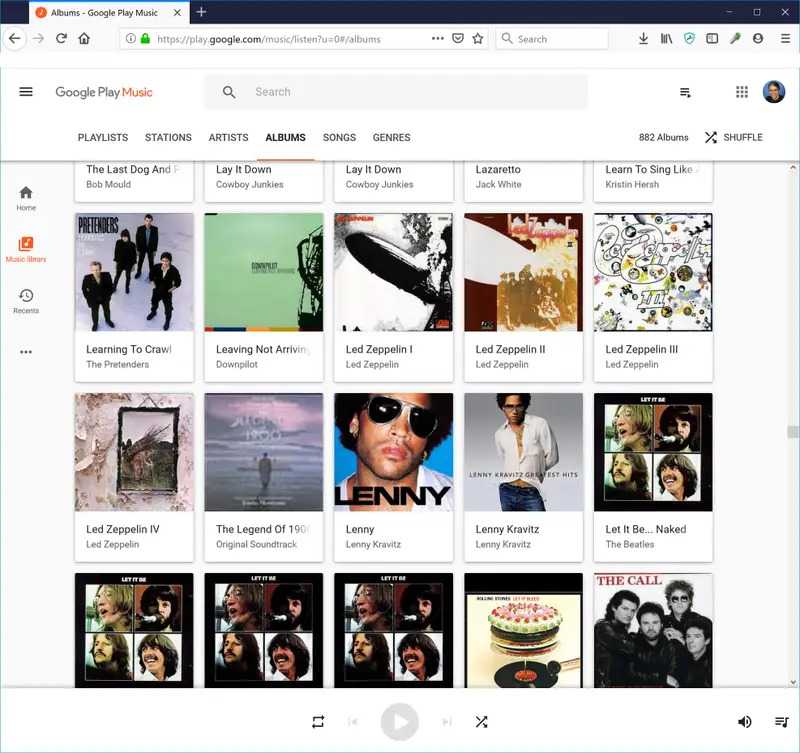
- Nella parte superiore dello schermo, fai clic su Album o Brani.
- Proprio accanto al file selezionato c'è un pulsante a tre punti che devi fare clic per mostrare le opzioni del menu. Seleziona l'opzione Scarica se ti riferisci a una traccia e Scarica album se ti riferisci all'album.
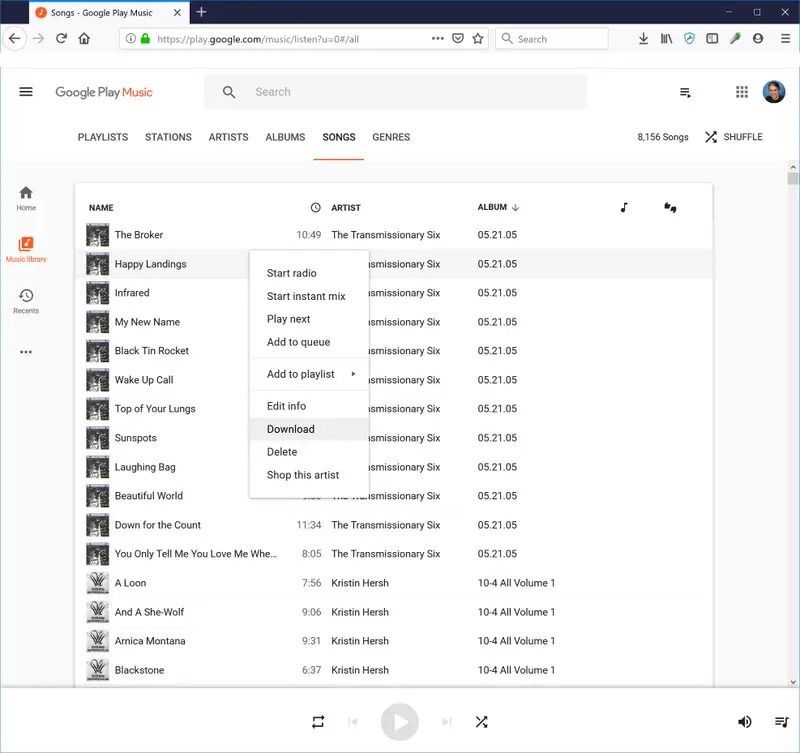
Parte 2. Come riprodurre Google Music sul tuo Kindle Fire?
Dopo aver scaricato le playlist e gli album da Google Play Music, ora puoi procedere con lo streaming di Google Music su Kindle Fire. Di seguito è presentato il metodo più semplice per provare a provare Google Music sul tuo Kindle Fire.
Tramite lettori Kindle
Per riprodurre Google Music su Kindle Fire tramite i lettori Kindle, devi disporre di un cavo USB compatibile per collegarlo al computer. Per riferimento, puoi utilizzare lo stesso cavo utilizzato dal tuo telefono Android durante la ricarica. Una volta preparato, segui i passaggi seguenti.
- Tramite un cavo USB, collega il tuo Kindle Fire al computer utilizzato.
- Pochi secondi dopo, il tuo dispositivo Kindle Fire verrà visualizzato sul tuo computer, proprio come appare un'unità USB. Verrà visualizzato nella sezione dei dispositivi rimovibili. Selezionalo una volta visto.
- Nel tuo dispositivo Kindle, vai alla sezione Memoria interna e quindi seleziona Musica.
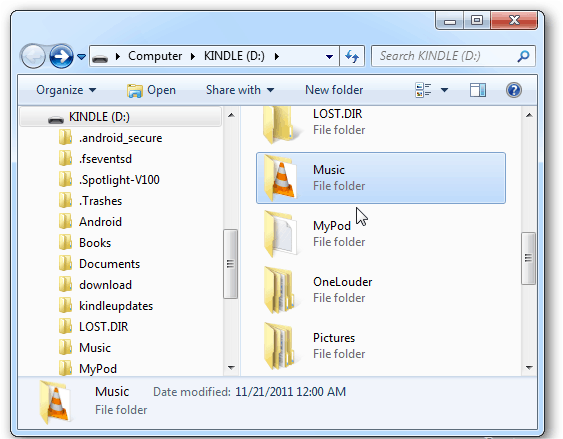
- In questa cartella Musica, puoi trasferire qualsiasi album o playlist che hai scaricato da Google Play Music. Assicurati che siano codificati in formato MP3 per farli riconoscere dal lettore. Puoi copiare e incollare i file o trascinarli e rilasciarli.
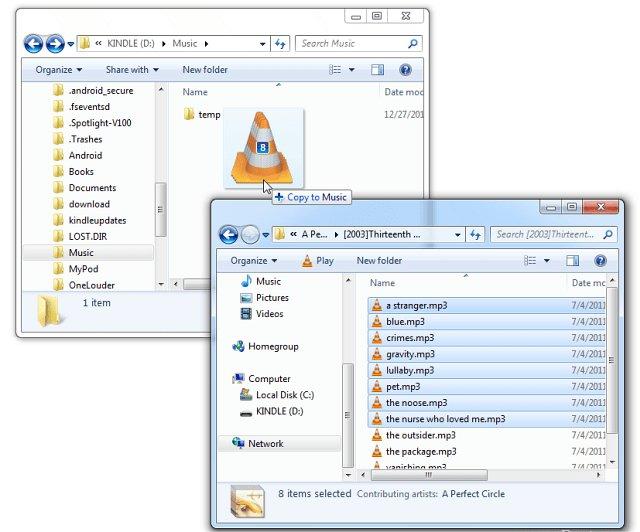
- Una volta trasferiti tutti i file musicali, ora potresti avere i due dispositivi disconnessi l'uno dall'altro.
- Ora, per eseguire finalmente lo streaming di Google Music sul tuo Kindle Fire, dopo averlo disconnesso, aprilo e vai alla sezione Sperimentale. Qui è dove vedrai il lettore MP3 necessario per riprodurre musica. Dalla schermata iniziale del tuo dispositivo, fai clic su Menu, quindi scegli l'opzione Sperimentale.
- Da qui, basta fare clic su Riproduci musica o lettore MP3 per riprodurre la traccia selezionata.
Parte 3. Bonus: come scaricare Apple Music e riprodurlo in streaming su Kindle Fire?
In precedenza, abbiamo appreso come scaricare Google Music sul tuo dispositivo, insieme a come eseguire lo streaming di Google Music su Kindle Fire. Questa volta condividerò con te un'altra grande fonte di brani musicali da riprodurre in streaming sul tuo Kindle. Apple Music è una delle piattaforme di streaming più famose insieme a Spotify, Tidal e simili. Principalmente grazie alla sua ricca raccolta musicale, il servizio ha guadagnato un gran numero di utenti. Oltre a utilizzare l'abbonamento, esiste un modo alternativo per farlo scarica i brani di iTunes o brani di Apple Music. Ma poiché le tracce e le playlist sono protette con DRM, devi prima rimuovere la protezione per procedere con il download.
Convertitore musicale Apple AMusicSoft è un'ottima raccomandazione per la rimozione di DRM dalle canzoni, nonché per il download e la conversione. Come affrontato sopra, puoi usare il formato MP3 per accedere ai file sul tuo Kindle Fire. Tuttavia, i file Apple Music non sono codificati in MP3 e devono essere prima convertiti per poterli riprodurre. Con l'uso di AMusicSoft, che è anche in grado di eseguire procedure di conversione, puoi convertire le tracce in formati supportati. Oltre a MP3, AMusicSoft Apple Music Converter può anche produrre i formati FLAC, WAV, AC3, M4A e AAC.
Subito dopo la conversione, il download procederà. Oltre al tuo Kindle Fire, una volta salvati i file tramite AMusicSoft, puoi anche riprodurre questi file su qualsiasi lettore di tua scelta. È anche possibile trasferirli su più dispositivi. Deve essere la tua prima scelta da usare nell'elaborazione della conversione dei tuoi file in modo da poter masterizza musica da iTunes su CD sul tuo PCEcco come puoi usare AMusicSoft per salvare le tracce sul tuo computer locale.
- Apri un browser qualsiasi sul tuo computer e vai al sito ufficiale di AMusicSoft. Da qui, tocca semplicemente il pulsante Download proprio sotto Apple Music Converter per ottenere l'applicazione. Installa l'app e avviala una volta completata con successo.
- Apri il convertitore di musica e inizia ad aggiungere le tracce da convertire contrassegnando le rispettive caselle di selezione.

- Scegli il formato che desideri dal set di formati di output disponibili.

- Premi il pulsante Converti posto nell'angolo in basso a destra della finestra.

- Infine, scarica i risultati salvati nel menu Finito.

Un altro vantaggio dell'utilizzo di AMusicSoft è la sua velocità di conversione e download 16 volte più veloce, che può ridurre i tempi di attesa prima che i risultati siano disponibili per lo streaming. Quindi, oltre a ciò che hai imparato su come goderti Google Music sul tuo Kindle Fire, ora puoi anche goderti Apple Music su di esso.
Parte 4. Parole finali
Lo streaming di Google Music su Kindle Fire è semplice se si dispone di un cavo USB e di tutte le risorse necessarie in anticipo, come i brani di Google Play Music codificati in formato MP3. Una volta preparate queste cose, segui semplicemente la guida fornita su come trasferire le tracce nel lettore. D'altra parte, usa Convertitore musicale Apple AMusicSoft se vuoi anche goderti Apple Music non solo su Kindle Fire ma anche su altri dispositivi.
Persone anche leggere
- Come copiare la libreria di iTunes su un'unità esterna per il backup
- I migliori consigli per correggere Apple Music che non funziona su CarPlay
- "Google Home funziona con iTunes" - Sì o no?
- Tre modi migliori per ascoltare Apple Music su Firestick
- Come mettere una canzone in ripetizione su Apple Music?
- Perché la mia musica si interrompe quando apro Facebook (spiegato)
- Imparare come aggiungere musica a Capcut (una guida completa)
Robert Fabry è un blogger appassionato, un appassionato di tecnologia, e forse può contaminarvi condividendo qualche consiglio. Ha anche una passione per la musica e ha scritto per AMusicSoft su questi argomenti.